萤石云视频如何设置普通模式?萤石云视频设置普通模式的方法
小伙伴们知道萤石云视频如何设置普通模式吗?今天小编就来讲解萤石云视频设置普通模式的方法,感兴趣的快跟小编一起来看看吧,希望能够帮助到大家。
萤石云视频如何设置普通模式?萤石云视频设置普通模式的方法
1、在手机上打开萤石云视频软件首页,点击底部菜单栏【我的】。
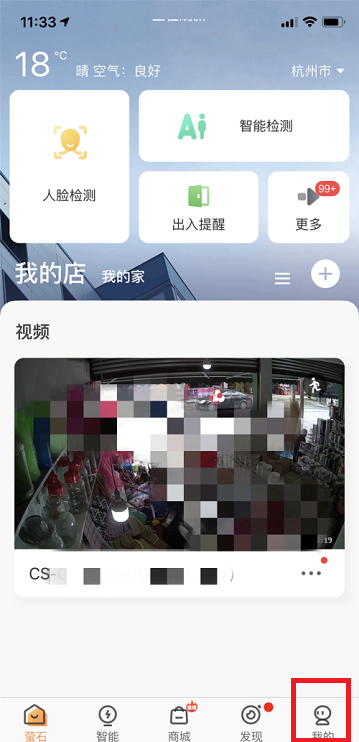
2、进入我的界面后,点击右上角的【设置图标】。
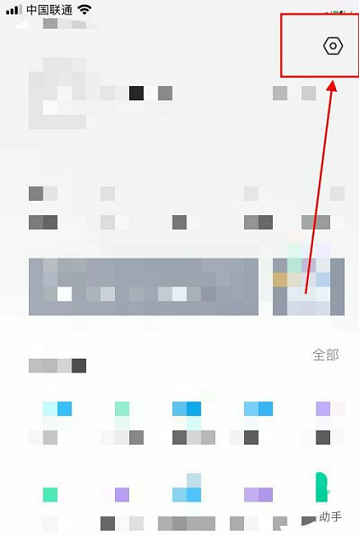
3、进入设置页面,再点击【深色模式】。
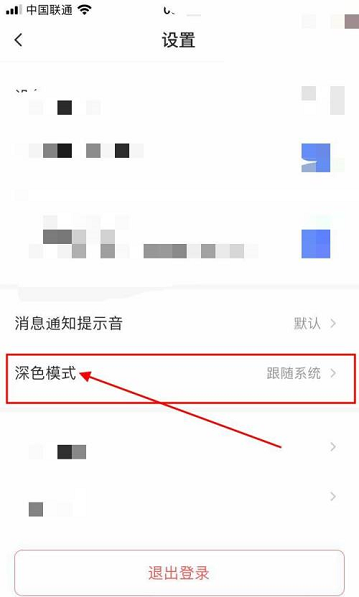
4、进入深色模式页面之后,然后点击勾选【普通模式】即可完成。
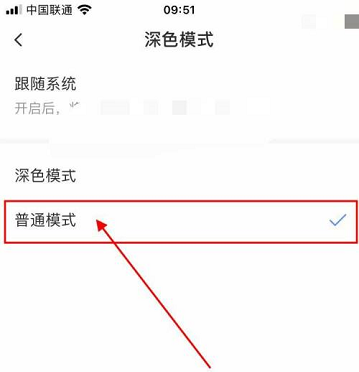
以上就是给大家分享的萤石云视频如何设置普通模式的全部内容,更多精彩教程尽在6z6z下载!
查看更多资讯请关注6z6z下载站

 咪咪日常ios版v1.2
咪咪日常ios版v1.2  永远的7日之都九游版
永远的7日之都九游版  海魂九游版
海魂九游版  魔神变九游版
魔神变九游版  剑御九州
剑御九州  剑御九州九游版
剑御九州九游版  天途九游版
天途九游版  天途破解版
天途破解版  破镜重圆
破镜重圆 








